8 Beste Clip-Software, die die FPS nicht beeinträchtigt [Low-End-PCs]
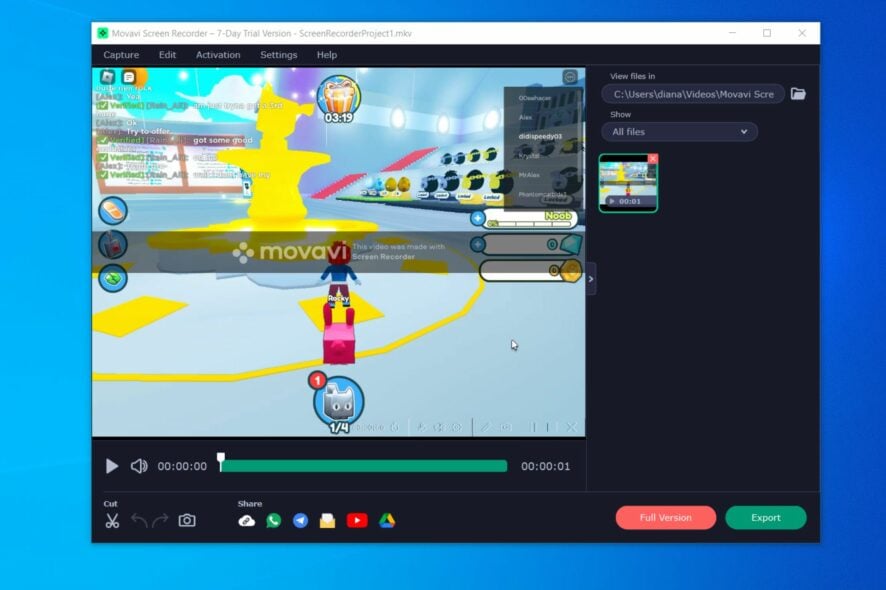 Videospiele auf dem PC zu spielen, ist bereits eine ressourcenintensive Aufgabe oder sollte ich sagen, eine grafikintensive Arbeit, und wenn Sie das Gameplay zusätzlich aufnehmen möchten, benötigt Ihr PC mindestens 20 % mehr Leistung, um die Spielsitzungen in vollem Umfang aufzuzeichnen. Das liegt daran, dass die Spieleaufnahmesoftware ihren Teil der Verarbeitungs „Kuchen“ abbekommt, um die Arbeit zu erledigen.
Videospiele auf dem PC zu spielen, ist bereits eine ressourcenintensive Aufgabe oder sollte ich sagen, eine grafikintensive Arbeit, und wenn Sie das Gameplay zusätzlich aufnehmen möchten, benötigt Ihr PC mindestens 20 % mehr Leistung, um die Spielsitzungen in vollem Umfang aufzuzeichnen. Das liegt daran, dass die Spieleaufnahmesoftware ihren Teil der Verarbeitungs „Kuchen“ abbekommt, um die Arbeit zu erledigen.
Leider hat nicht jeder einen Gaming-Boliden, entweder aufgrund von Budgetbeschränkungen oder weil sie den hohen Preis für Gaming-PC-Komponenten (aufgrund von Krypto-Miner) nicht rechtfertigen konnten.
Ungeachtet der Gründe hat ein Low-End-PC oder Laptop Schwierigkeiten, Spielsitzungen aufzunehmen, ohne die Leistung des Computers zu beeinträchtigen, was zu niedrigeren FPS und einem semi-glatten Gameplay führt.
Glücklicherweise gibt es einige Spieleaufzeichnungssoftware für Low-End-PCs, die das Gameplay mit minimalen Auswirkungen auf die Leistung Ihres PCs erfassen kann.
Wir haben zuvor über die beste Spieleaufnahmesoftware für YouTube und die Spielaufzeichnungssoftware für PC-Themen geschrieben, aber dieser Leitfaden ist genau für Low-End-PCs.
Wir haben die besten Spielaufzeichnungswerkzeuge für langsame PCs zusammengestellt, die Ihnen helfen werden, die Verlangsamung Ihres Computers zu mindern.
Dieser Leitfaden umfasst sowohl kostenlose als auch kostenpflichtige Spielaufzeichnungssoftware, aber die meisten von ihnen bieten einen kostenlosen Testzeitraum von 15 bis 30 Tagen. Stellen Sie sicher, dass Sie diese Tools ausprobieren, bevor Sie sich für das eine entscheiden, das Ihren Anforderungen entspricht.
Wie zeichnen Sie Clips auf Low-End-PCs auf?
Stellen Sie einfach sicher, dass Sie die richtigen Werkzeuge verwenden. Obwohl es herausfordernder sein kann, auf Low-End-PCs aufzunehmen, ist es nicht unmöglich.
Sie müssen sicherstellen, dass Sie gute und leichte Aufnahme-Software haben, die mit Ihrer Hardware kompatibel ist. Glücklicherweise sind viele Optionen verfügbar.
Welche ist die beste Aufnahme-Software für Low-End-PC?
Movavi Screen Recorder – beste leichte Bildschirmaufnahme-Software
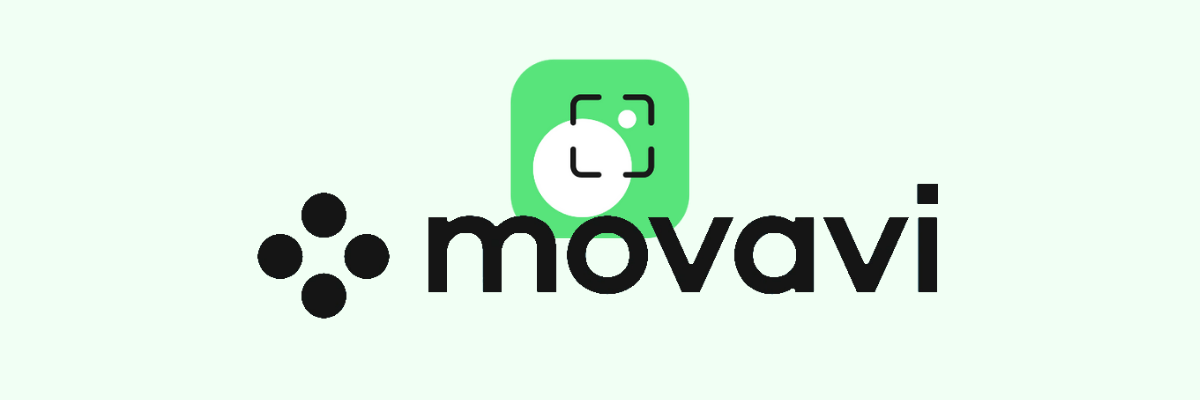 Movavi ist eine Bildschirmaufnahme-Software mit robusten Funktionen, die sowohl offline als auch online verfügbar sind.
Movavi ist eine Bildschirmaufnahme-Software mit robusten Funktionen, die sowohl offline als auch online verfügbar sind.
Das Programm ermöglicht es Ihnen, Systemtöne aufzuzeichnen und es kann auch den Ton von Ihrem Mikrofon erfassen, sogar separat, was es zu einer großartigen Wahl macht, falls Sie während des Streams sprechen oder den Audio später hinzufügen möchten.
Mit Movavi haben Sie die volle Freiheit, während der Aufnahme auf dem Video zu zeichnen oder Ihre Tastatur anzuzeigen und die Mausanzeige einzurichten. Darüber hinaus können Sie mit einem Klick zwei Streams gleichzeitig aufnehmen.
Mit Movavi können Sie gut organisiert bleiben, da es über eine Zeitplan-Funktion verfügt. Sie können einen Tag und eine Uhrzeit auswählen, um die Bildschirmaufnahme zu starten und eine Zeitbegrenzung für die Erfassung festlegen.
Es ist einfach zu bedienen und bietet eingebaute Tipps und Tricks, wie Sie die Funktionen nutzen können. Sie können diese Funktionen jederzeit aktivieren oder deaktivieren, je nachdem, wie wohl Sie sich mit der Nutzung der Software fühlen.
Andere Hauptmerkmale von Movavi sind:
- Tasteneingaben und Mausansichten
- Auf Videos zeichnen
- Nur Audioaufnahmen
- Webcam-Aufnahme und Überlagerung
- Verschiedene Schnittstellensprachen
- Nützliches Online-Support-Center
Die Bildschirmaufnahme-Software hat eine kostenlose Version mit bestimmten Einschränkungen, aber Sie können die Premium-Version wählen, sobald Sie ihre Fähigkeiten getestet haben.
Bandicam – benutzerfreundliche Aufnahme-Software, die die FPS nicht senkt
 Bandicam wurde in unseren früheren Guides zur Spieleaufnahmesoftware vorgestellt und erscheint hier ebenfalls. Es ist eine Spieleaufzeichnungssoftware, die 4K UHD-Aufnahme mit 144 FPS bietet. Das Tool kann verwendet werden, um alles auf Ihrem Bildschirm aufzuzeichnen und nicht nur Spiele. Bandicam ist Premium-Software, bietet aber eine Testversion mit eingeschränkten Funktionen an.
Bandicam wurde in unseren früheren Guides zur Spieleaufnahmesoftware vorgestellt und erscheint hier ebenfalls. Es ist eine Spieleaufzeichnungssoftware, die 4K UHD-Aufnahme mit 144 FPS bietet. Das Tool kann verwendet werden, um alles auf Ihrem Bildschirm aufzuzeichnen und nicht nur Spiele. Bandicam ist Premium-Software, bietet aber eine Testversion mit eingeschränkten Funktionen an.
Dieses leichte Spielaufzeichnungstool unterstützt Spiele, die auf DirectX/OpenGL/Vulkan-Grafiktechnologien basieren. Sie können entweder den gesamten Bildschirm oder einen ausgewählten Bereich aufnehmen, Kritzeleien hinzufügen, sowohl den Spiel- als auch Ihren eigenen Ton aufzeichnen. Es hat auch Unterstützung für die Webcam, falls der Benutzer eine Webcam-Überlagerung zum Video hinzufügen möchte.
Es gibt keine Bearbeitungswerkzeuge, aber Sie können Ihr Logo und Mauseffekte während der Aufnahme hinzufügen. Für langsamere PCs bietet Bandicam Anpassungsoptionen, bei denen der Benutzer die Aufnahmeauflösung, FPS und Codes für eine besser optimierte Gameplay-Aufzeichnung ändern kann.
Um das Ruckeln zu reduzieren, reduzieren Sie die Aufnahmeoptionen in den Videooptionen. Neben der Senkung der Auflösung und der Bildwiederholrate können Sie auch im Fenstermodus aufnehmen.
Darüber hinaus gehen Sie zum Video-Tab, wählen Sie „Halbe Größe“ im Größenbereich, ändern Sie die Video- und Audiocodec-Optionen und spielen Sie mit den Qualitätszahlen.
Dxtory
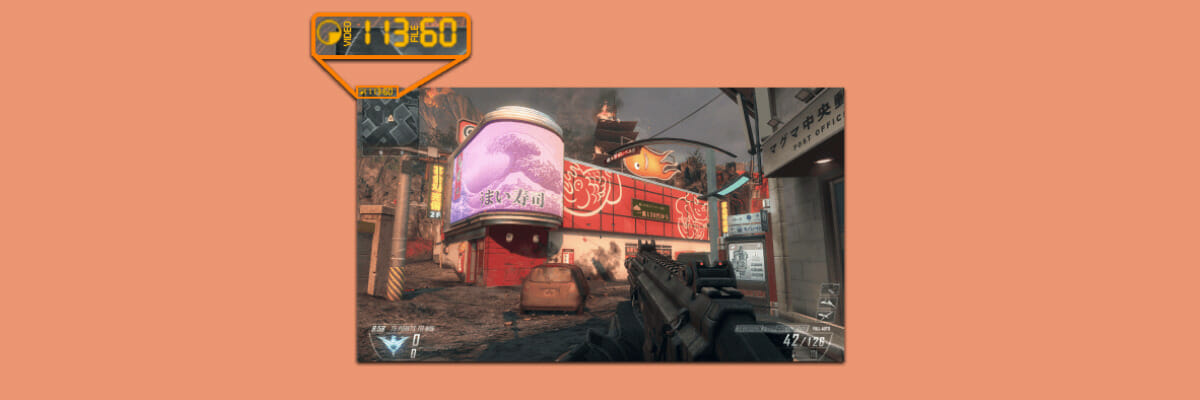 Dxtory ist eines der leichtesten Spieleaufzeichnungswerkzeuge, die für den PC verfügbar sind und minimale Auswirkungen auf die Leistung des PCs haben, da es aus dem Speicherpuffer der Oberfläche aufzeichnet.
Dxtory ist eines der leichtesten Spieleaufzeichnungswerkzeuge, die für den PC verfügbar sind und minimale Auswirkungen auf die Leistung des PCs haben, da es aus dem Speicherpuffer der Oberfläche aufzeichnet.
Diese Clip-Software ist premium, bietet jedoch eine Testversion an, und funktioniert hervorragend mit Low-End-PCs. Es hat Einschränkungen, die ein Dxtory-Wasserzeichen in den aufgezeichneten Videos umfassen.
Dxtory kann Spiele in 1080p-Auflösung mit 60 FPS aufzeichnen. Die aufgezeichneten Dateien sind in der Regel groß, aber im Vergleich zu Fraps kleiner. Sie können Video-Encoder verwenden, um die Dateien bei Bedarf zu komprimieren.
Die Aufnahmeoptionen können über das Einstellungsfeld angepasst werden. Benutzer können sowohl Audio vom Spiel als auch vom externen Mikrofon aufnehmen, und die Audiostreams werden separat gespeichert, um die Bearbeitung zu erleichtern. Sie können zudem die Aufnahmeauflösung und die Bildrate sowie das Dateiformat für die Videoaufzeichnung und die Bildschirmaufnahme ändern.
Andere Hauptmerkmale von Dxtory sind:
- Unterstützt Drittanbieter-VFW-Codecs
- Aufzeichnungen werden als Videoquelle im DirectShow-Menü in der Benutzeroberfläche aufgerufen
- Kompatibel mit Windows 10, Windows 8, Windows 7, Windows Vista & Windows XP
Wie oben erwähnt, hat Dxtory eine Premium-Version, die auf Lizenzbasis ist. Eine Lizenz kann auf mehreren Computern installiert werden.
⇒ Dxtory herunterladen
FBX Game Recorder
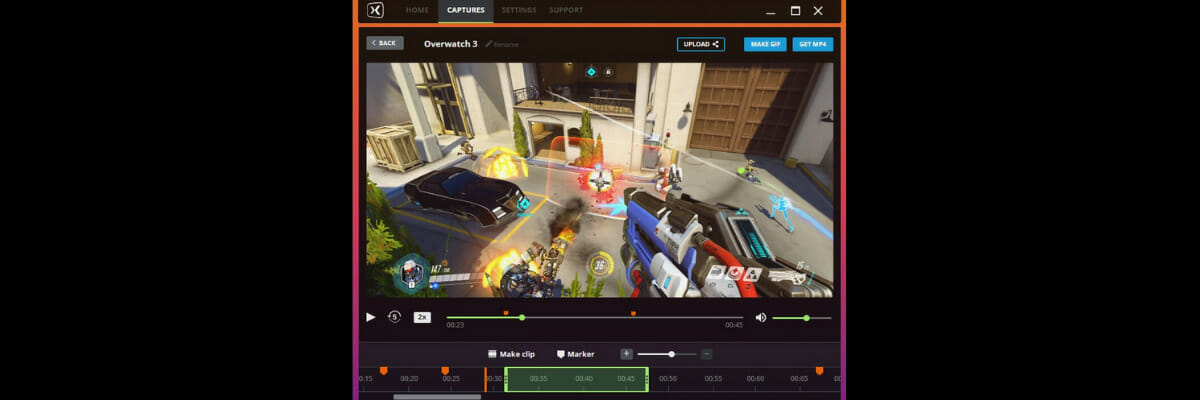 FBX Game Recorder ist ein neues Tool, bietet aber beeindruckende Funktionen und kostet nichts, zumindest vorerst. Es kann Gameplay mit 144 FPS in 1440p-Auflösung aufzeichnen.
FBX Game Recorder ist ein neues Tool, bietet aber beeindruckende Funktionen und kostet nichts, zumindest vorerst. Es kann Gameplay mit 144 FPS in 1440p-Auflösung aufzeichnen.
Es ist auch eines der leichtesten Spieleaufzeichnungswerkzeuge, die ich je verwendet habe. FBX verwendet Hardwarebeschleunigung, um das Gameplay aufzuzeichnen, was zu minimalen Auswirkungen auf die Spielleistung führt.
FBX funktioniert nur mit Spielen. Um es zu verwenden, starten Sie ein Spiel und drücken Sie Strg + F12, um die Aufnahme zu starten. Drücken Sie dieselbe Hotkey erneut, um die Aufnahme zu stoppen. Für Low-End-PCs können die Einstellungen angepasst werden, um die CPU-Nutzung zu reduzieren. Im Video-Tab ändern Sie den Encoder, die FPS, die Qualität und die Auflösungsoptionen nach Bedarf.
Der Ton kann sowohl aus dem Spiel als auch vom Mikrofon aufgezeichnet werden. Es unterstützt auch die Webcam-Aufnahme, benutzerdefinierte Hotkeys, Marker und die Möglichkeit, die Dauer der Sofortaufnahme auszuwählen.
Andere Hauptmerkmale von FBX Game Recorder sind:
- Kann Aufkleber, Geräusche und Textbeschriftungen zu Ihrem Material hinzufügen
- Video beschleunigen und Zeitlupe
- Freeze Frame
- Integriert Giphy GIFs
- Unterstützte Livestreams auf verschiedene Plattformen
FBX hat eine kostenlose und eine Pro-Version. Die Pro-Version können Sie durch den Kauf einer Lebensdauer-Lizenz oder eines jährlichen Abonnements erhalten.
⇒ FBX Game Recorder herunterladen
NVIDIA ShadowPlay
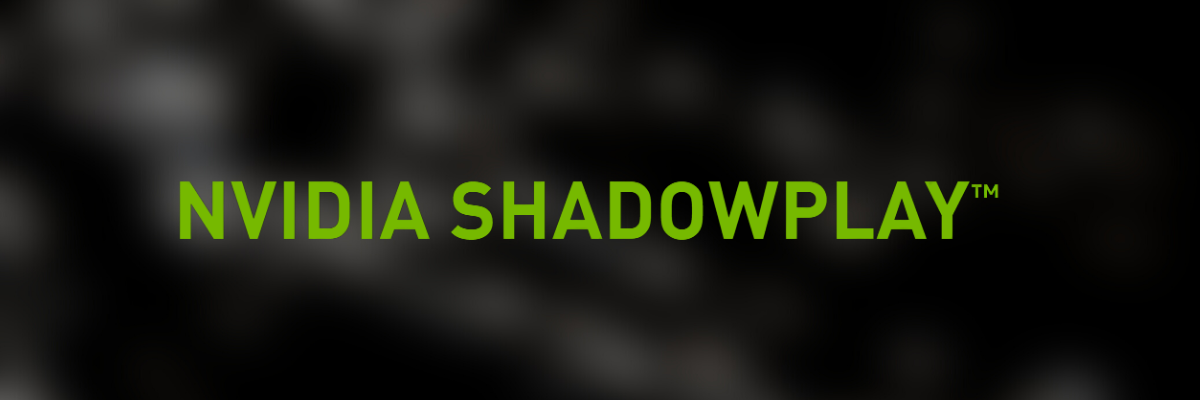 NVIDIA ShadowPlay ist die von NVIDIA entwickelte Software zur Spieleaufzeichnung für GeForce-Besitzer. Es ist jetzt in GeForce Experience integriert. Wie Sie vielleicht erraten haben, funktioniert es nur mit NVIDIA-GPUs.
NVIDIA ShadowPlay ist die von NVIDIA entwickelte Software zur Spieleaufzeichnung für GeForce-Besitzer. Es ist jetzt in GeForce Experience integriert. Wie Sie vielleicht erraten haben, funktioniert es nur mit NVIDIA-GPUs.
ShadowPlay kommt mit einem eigenen einzigartigen Satz von Funktionen, wie dem Instant Replay-Modus, der automatisch die letzten 30 Sekunden des Gameplays speichert, wann immer der Benutzer eine Hotkey drückt.
Dies ist eine der besten Clip-Software und unterstützt Aufzeichnungen in bis zu 4K-Auflösung mit 60 FPS, sogar auf Low-End-PCs.
Als hardwarebeschleunigtes Programm reduziert es die Auswirkungen auf die Leistung Ihres PCs.
Für Spielübertragene bietet es einfache Live-Übertragungsoptionen zu Facebook Live, YouTube Live und Twitch sowie Unterstützung für benutzerdefinierte Grafiküberlagerungen für einen personalisierten Live-Stream.
ShadowPlay kommt mit einer NVIDIA GeForce Experience-Suite, die etwa 100 MB groß ist und auf der offiziellen Website verfügbar ist.
Weitere Funktionen von NVIDIA ShadowPlay sind:
- Fängt automatisch wichtige Momente wie entscheidende Tötungen und spielentscheidende Spielzüge ein
- Erfasst GIFs und 8K Screenshots
Shadow Play von NVIDIA ist eine einfach zu bedienende, kostenlose Software, die speziell für die Aufnahme von Videospielen erstellt wurde.
⇒ NVIDIA ShadowPlay herunterladen
MSI Afterburner
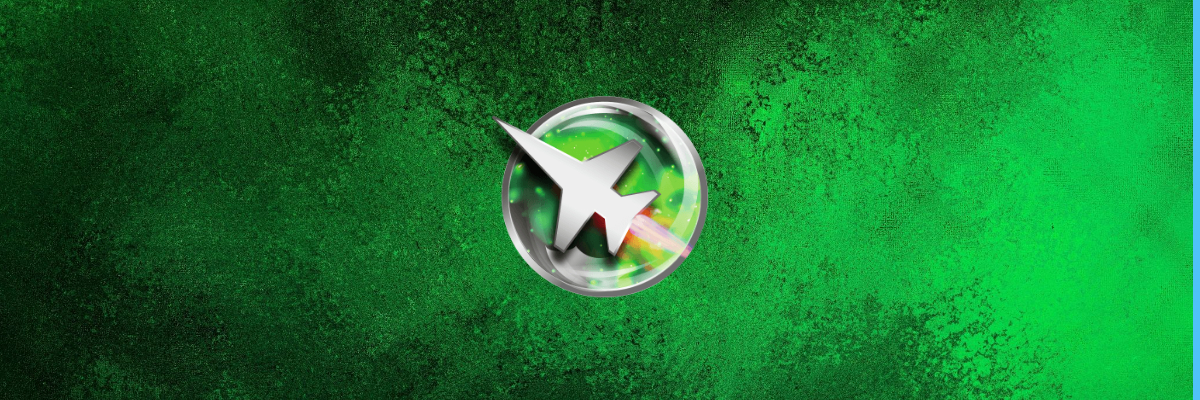 MSI Afterburner ist nicht speziell als Spielaufzeichnungswerkzeug konzipiert, aber es gilt als der Goldstandard der Übertaktungs-Utilities.
MSI Afterburner ist nicht speziell als Spielaufzeichnungswerkzeug konzipiert, aber es gilt als der Goldstandard der Übertaktungs-Utilities.
Abgesehen von den Übertaktungsfunktionen bietet Afterburner FPS-Prüfung, Benchmarking und Spielaufnahme. Daher ist es ein Muss auf der Liste der besten Spielaufzeichnungstools für Low-End-PCs.
Afterburner ist kostenlos herunterzuladen und zu verwenden. Es funktioniert mit Grafikkarten aller Marken.
Mit Afterburner können Sie Gameplay einfach in 1080p-Auflösung mit 60 FPS aufnehmen. Das Senken der Auflösung und der Bildrate kann jedoch eine bessere Leistung auf Low-End-PCs bringen. Die aufgezeichneten Videos werden im .WMV- und .AVI-Format gespeichert.
Andere Videoaufzeichnungs- und Bearbeitungsfunktionen, die von MSI Afterburner bereitgestellt werden, umfassen:
- Ermöglicht es Ihnen, die Bildqualität in Prozenten (anstatt von niedrig-mittel-hoch) einzustellen
- Beide Spieltöne und Mikrofond übertragen
- Bildgröße und Bildrate anpassen
MSI ist kostenlose Software, die mit Windows 10, 8, 7, Vista und Windows XP kompatibel ist.
⇒ MSI Afterburner herunterladen
D3DGear
 D3Gear ist ein weiteres leichtgewichtiges, aber funktionales Spielaufnahme-Tool, das auf Low-End-PCs zum Aufzeichnen von Gameplay verwendet werden kann.
D3Gear ist ein weiteres leichtgewichtiges, aber funktionales Spielaufnahme-Tool, das auf Low-End-PCs zum Aufzeichnen von Gameplay verwendet werden kann.
Es kann Gameplay in 1440p-Auflösung mit 120 FPS bei maximalen Einstellungen aufzeichnen. Seine Kompatibilität mit sogar den alten Versionen des Windows-Betriebssystems macht es zu der besten Spieleaufzeichnungssoftware für Windows XP und Vista, wenn Sie es noch verwenden.
Die Funktionsweise von D3Gear ist ziemlich unkompliziert mit einem Start- und Stopp-Button, um klare Videos zu erfassen und zu speichern. Die Videos werden in Echtzeit komprimiert, um die Dateigröße zu reduzieren, bewahren jedoch die Qualität.
Andere übliche Funktionen, die von D3Gear unterstützt werden, umfassen interne und externe Audiorecording, Hardwarebeschleunigung, Live-Streaming auf YouTube, Facebook Live und Twitch sowie Webcam-Unterstützung.
D3Gear sieht zwar aus wie ein Underdog, ist aber eine der besten Spieleaufzeichnungssoftwares sowohl für Low-End- als auch für High-End-Gaming-PCs mit einer einfachen Benutzeroberfläche und allen notwendigen Optionen. D3Gear kommt mit 15 Tagen kostenloser Testperiode, die Ihnen die volle Erfahrung der Software ermöglicht, sodass Sie sehen können, wie es für Sie funktioniert.
⇒ D3Gear herunterladen
Mirillis Action Game Recorder
 Mirillis Action ist eine Software zur Gameplay-Aufzeichnung und ideal für Low-End-PCs. Es kann sowohl den Desktop-Bildschirm als auch Gameplay in 4K-Qualität mit 120FPS aufzeichnen. Es unterstützt auch Live-Streaming für den Übertrager auf Facebook Live, YouTube und Twitch und kommt auch mit einem Spiel-Benchmarking-Tool.
Mirillis Action ist eine Software zur Gameplay-Aufzeichnung und ideal für Low-End-PCs. Es kann sowohl den Desktop-Bildschirm als auch Gameplay in 4K-Qualität mit 120FPS aufzeichnen. Es unterstützt auch Live-Streaming für den Übertrager auf Facebook Live, YouTube und Twitch und kommt auch mit einem Spiel-Benchmarking-Tool.
Es gibt einen Greenscreen-Modus, der es Ihnen ermöglicht, den Hintergrund aus dem Webcam-Material, das mit einem einfarbigen Hintergrund aufgenommen wurde, herauszuschneiden und durch einige coole statische Grafiken zu ersetzen.
Die ausgewählte Anwendungsaufnahme ist ein weiteres interessantes Feature, das nur den vorab ausgewählten Bildschirm aufzeichnet und vollständige Privatsphäre bietet. Genau wie ShadowPlay verwendet Action Hardwarebeschleunigung, um ein reibungsloses Gameplay mit minimalen Auswirkungen auf die Leistung zu bieten.
Der Action Game Recorder bietet alle Funktionen, die in einer Spielaufzeichnungssoftware benötigt werden und bietet auch eine voll funktionsfähige Testversion für 30 Tage mit Wasserzeichen. Die Software ist ein Einmalkauf.
⇒ Mirillis Action Game Recorder herunterladen
Wie geht man mit großen Videos von Spielaufzeichnungen um?
Trotz der Tatsache, dass die meisten dieser Spieleaufzeichnungssoftware Echtzeitkompression verwenden, sind die Endvideos meistens in GBs groß, was das Hochladen auf YouTube, wenn Sie eine langsamere Internetverbindung haben, erheblich erschwert. Zudem gibt es noch die Bearbeitungs- und Renderaufgabe.
Dieses Problem kann mit Hilfe eines Video-Transcoders wie HandBrake gelöst werden. Es ist ein kostenloses, Open-Source-Codierungstool, mit dem Sie Videos in webbasierten, optimierten Einstellungen komprimieren können, ohne die Qualität zu beeinträchtigen.
HandBrake ist möglicherweise nicht das benutzerfreundlichste Tool, aber wenn Sie in der visuellen Inhaltsproduktion tätig sind, ist dies ein unverzichtbares Video- und Audiocodierungstool.
Fazit
Dies sind einige der besten Spieleaufzeichnungssoftware für Low-End-PCs, die wir getestet haben und die gut funktionieren. Lassen Sie uns in den Kommentaren wissen, welche Software Sie für die Spielaufzeichnung auf dem PC verwenden.













